Sådan opretter du forbindelse og konfigurerer din nye Apple AirTag
Hvordan Lufttags Æble / / June 01, 2021

Sidst opdateret den

Hvis du har valgt at købe en AirTag eller to for at holde styr på en vare, du ofte placerer, skal du forbinde AirTag og konfigurere den. AirTag vil blive knyttet til dit Apple ID, og du kan navngive det, hvad du vil.
Her gennemgår vi dig og sørger for, at din mobile enhed er klar, forbinder AirTag til din konto og giver den et navn.
Enhedskrav til brug af AirTags
- Du kan oprette forbindelse til en AirTag ved hjælp af din iPhone, iPad eller iPod touch, der kører iOS 14.5 eller iPadOS 14.5 eller en nyere version.
- Du skal have en god Wi-Fi eller celleforbindelse.
- Du skal finde Find mine, Bluetooth og Placeringstjenester slået til.
- Det anbefales, at du bruger Precision Finding til dine placeringstjenester. Dette giver dig den mest nøjagtige placering, når du bruger Find My til at finde din vare. Du kan aktivere dette i Indstillinger > Privatliv > Placeringstjenester > Find min.
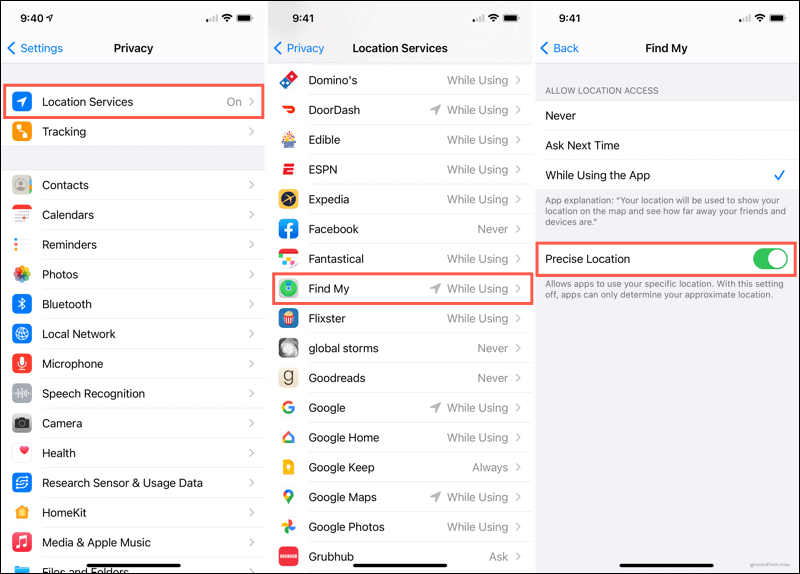
Sådan oprettes forbindelse og opsætning af en AirTag
Hvis du lige har modtaget din
- Hold din enhed i nærheden af AirTag.
- Når du ser AirTag-skærmvisningen på din enhed, skal du trykke på Opret forbindelse.
- Vælg en navn til din AirTag ved hjælp af rullehjulet og tryk på Blive ved. Du kan ændre dette navn senere, hvis du vil.
- Bekræft dit Apple-id, som AirTag er tilknyttet, og tryk på Blive ved.
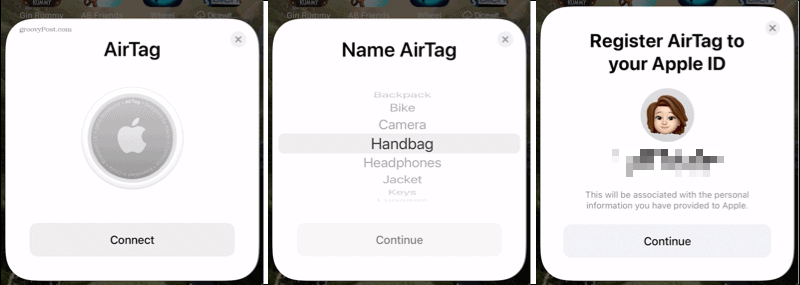
Efter et par sekunder er opsætningen færdig. Du kan derefter trykke på for at Se i Find min app eller tryk på Færdig.
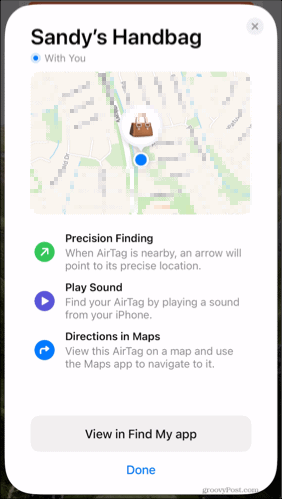
Sådan omdøber du din AirTag
Du vælger et navn, når du først opretter forbindelse og opsætter din AirTag, men du kan ændre det senere. Du kan vælge en anden fra listen over almindelige emner eller bruge et brugerdefineret navn og endda inkludere en emoji, hvis du vil.
- Åbn Find min app på din enhed.
- Vælg Varer fanen nederst og vælg din AirTag.
- Stryg opad for at få vist detaljerne til din AirTag, og tryk på Omdøb vare.
- Brug rullehjulet til at vælge et nyt varenavn, eller tryk inden i navnefeltet for at skrive et navn.
- Tryk på Færdig.
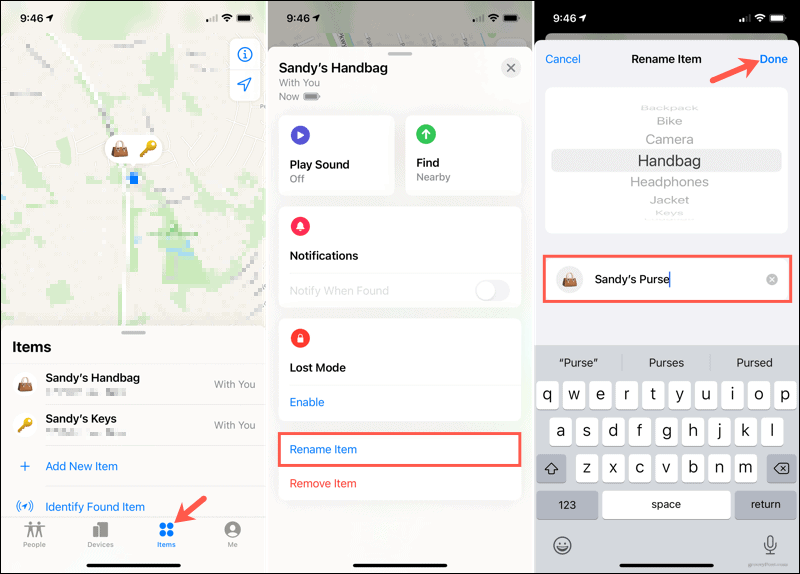
Enkel opsætning, praktisk enhed
Tilslutning og opsætning af din AirTag er en nem opgave, og når du først har gjort det, vil du kunne finde dine nøgler, håndtaske eller hvad du ikke har placeret.
Sørg for at tjekke tilbage med groovyPost for flere tip og tricks til brug af AirTags!
Sådan ryddes Google Chrome-cache, cookies og browserhistorik
Chrome gør et fremragende stykke arbejde med at gemme din browserhistorik, cache og cookies for at optimere din browserydelse online. Hendes hvordan man ...
Matchende pris i butikken: Sådan får du onlinepriser, mens du handler i butikken
At købe i butikken betyder ikke, at du skal betale højere priser. Takket være prismatch-garantier kan du få online-rabatter, mens du handler i ...
Sådan giver du et Disney Plus-abonnement med et digitalt gavekort
Hvis du har haft glæde af Disney Plus og vil dele det med andre, kan du her købe et Disney + gaveabonnement til ...
Din guide til deling af dokumenter i Google Docs, Sheets og Slides
Du kan nemt samarbejde med Googles webbaserede apps. Her er din guide til deling i Google Docs, Sheets og Slides med tilladelserne ...



